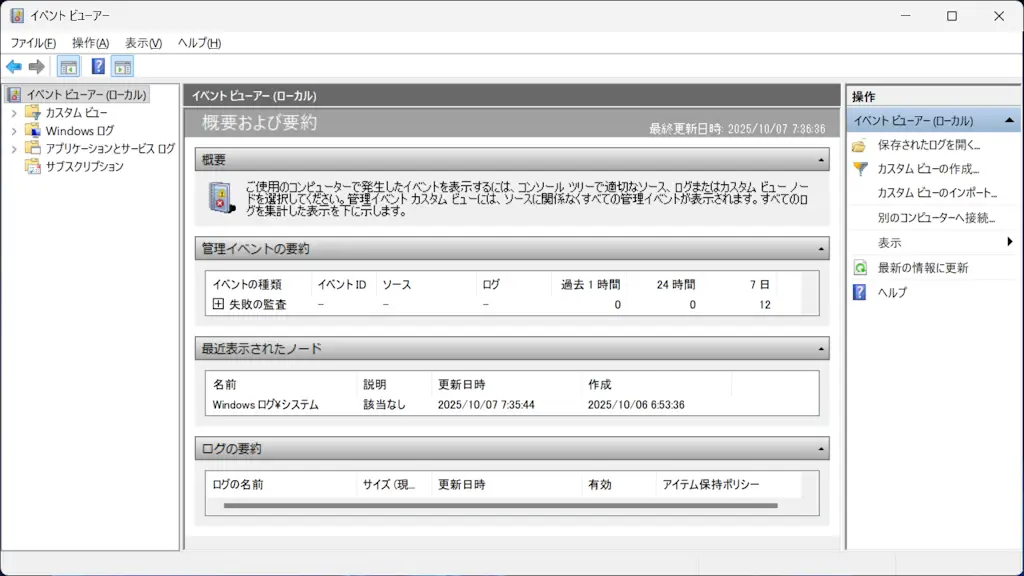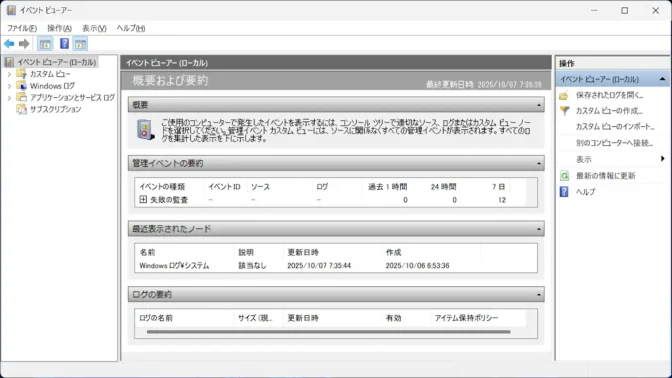Windows 11や10には、Windows上で発生した操作などのイベントを時刻と共にログに記録する機能がデフォルトで用意されており、【イベントビューアー】を用いて表示/閲覧/操作できるようになっています。
イベントビューアーとは?
Windows上で発生した事象などをイベント(ログ)と呼ばれる単位で管理しています。これらのイベントは、発生した時刻と共に記録・保存されており、後からユーザーによって確認することができるようになっています。
この際に使用するツール(ソフトウェア)をイベントビューアーと呼び、イベントの閲覧はもちろんのこと不要なイベントの削除などを行うことができるようになっています。
普段は目にする必要の無いツールですが、何らかの調査で使用する際には重宝するでしょう。
イベントビューアーの使いかた
起動する
田を右クリックし、コンテキストメニューよりイベントビューアーをクリックします。
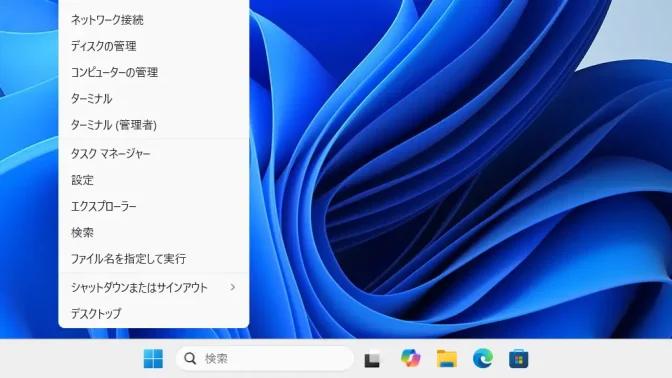
また、コントロールパネルよりWindowsツール(管理ツール)>イベントビューアーをクリックして起動することもできます。
保存されているイベント(ログ)は膨大であるため、全てをチェックするのは困難なのでフィルタリング機能などを使った絞り込みをオススメします。
絞り込む
イベントビューアーの画面の左より任意のログをクリックします。
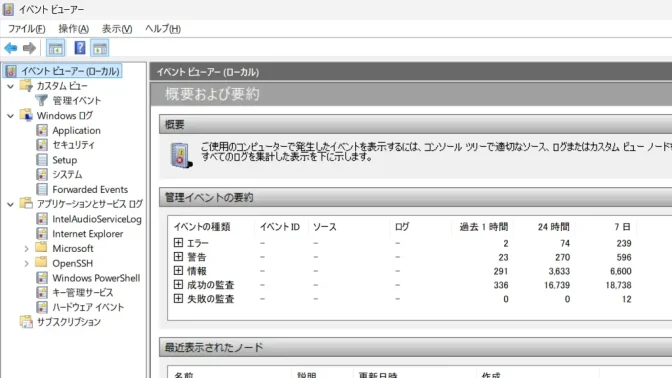
イベントビューアーの画面の右より現在のログをフィルターをクリックします。
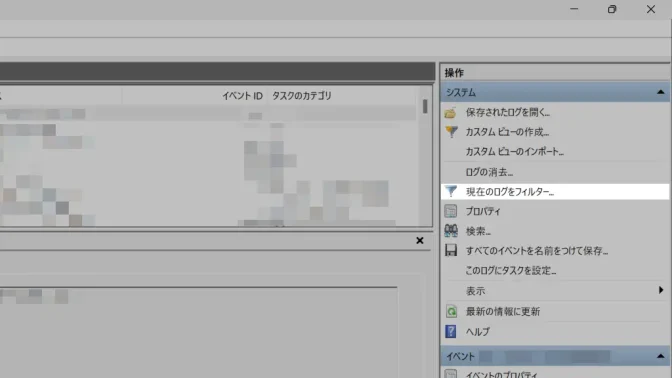
現在のログをフィルターより条件を指定しOKをクリックします。
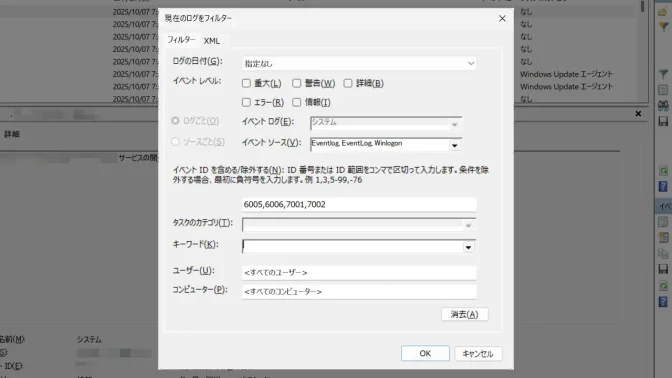
イベントビューアーの使いかたは以上です。